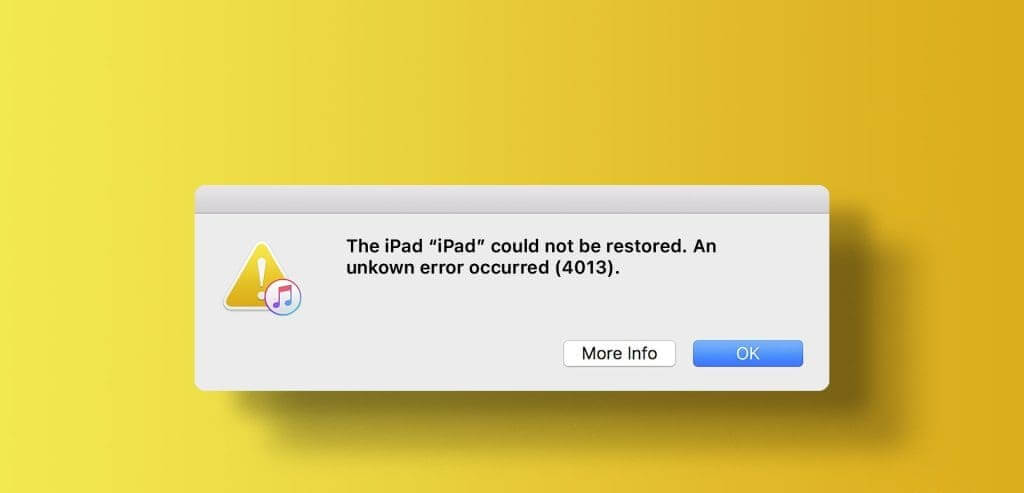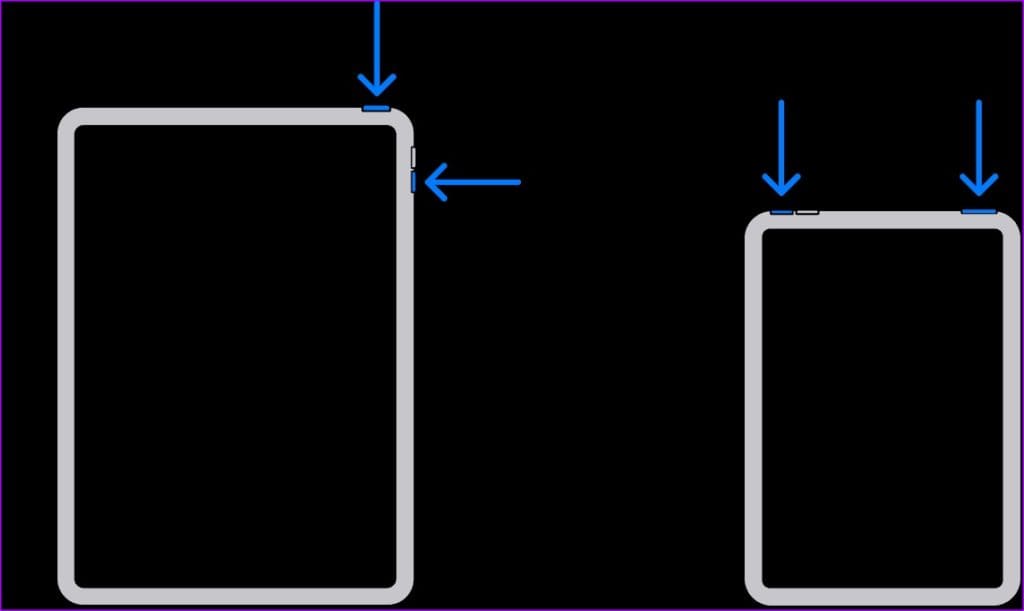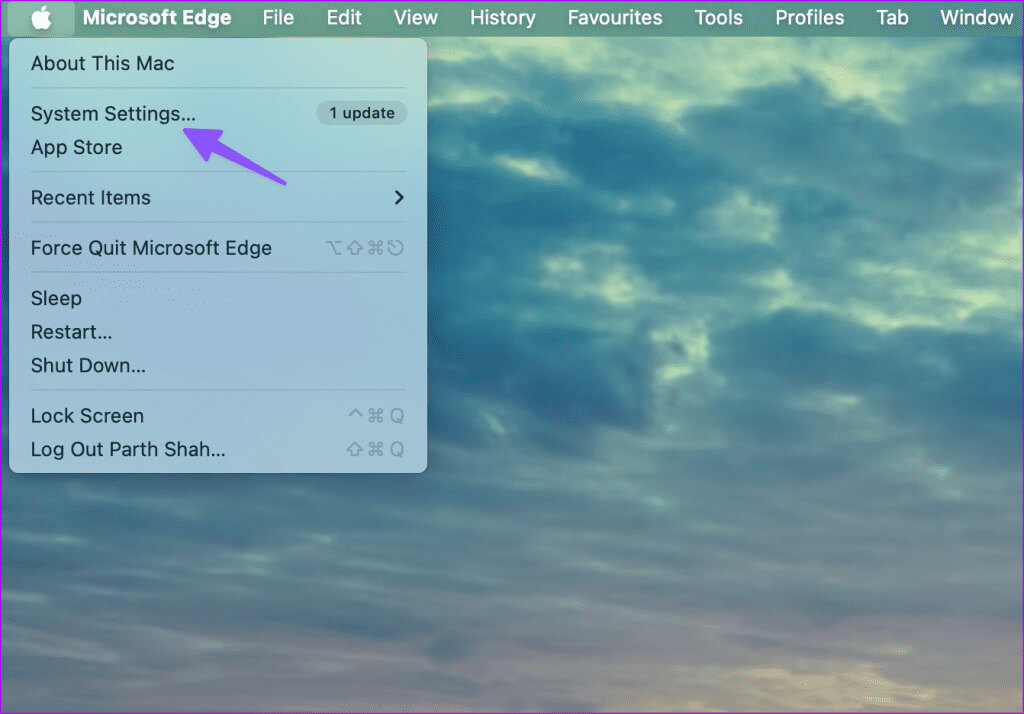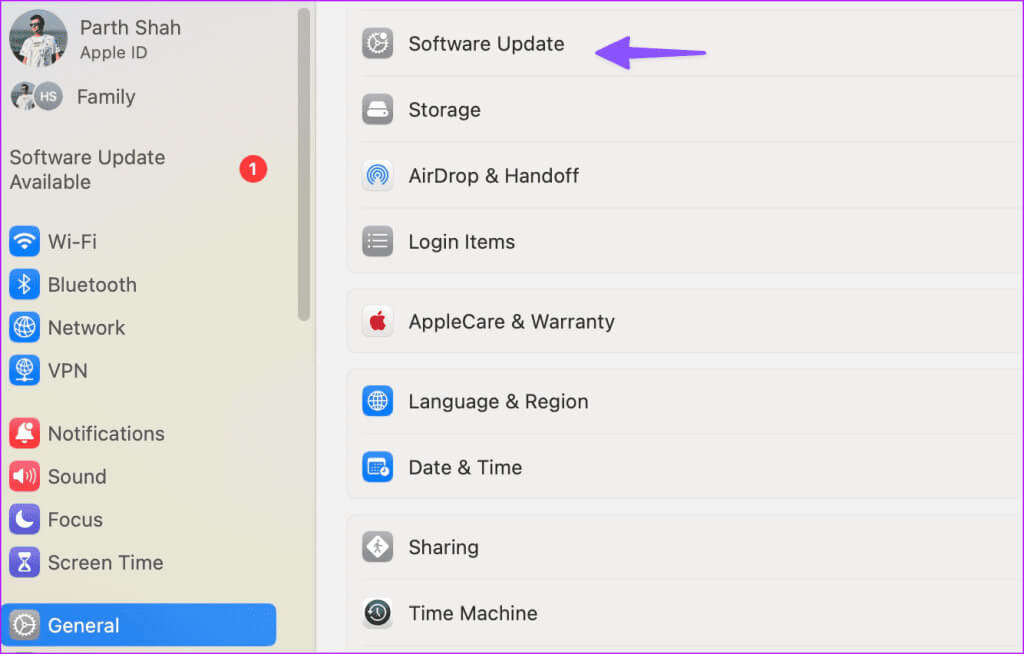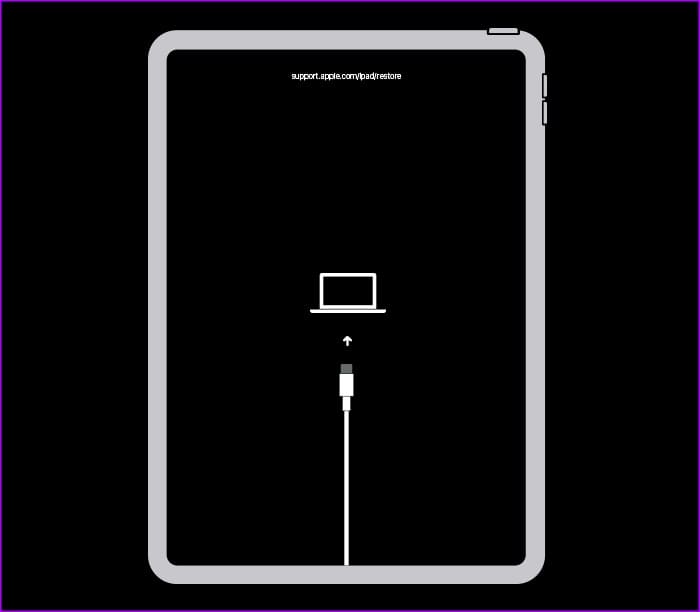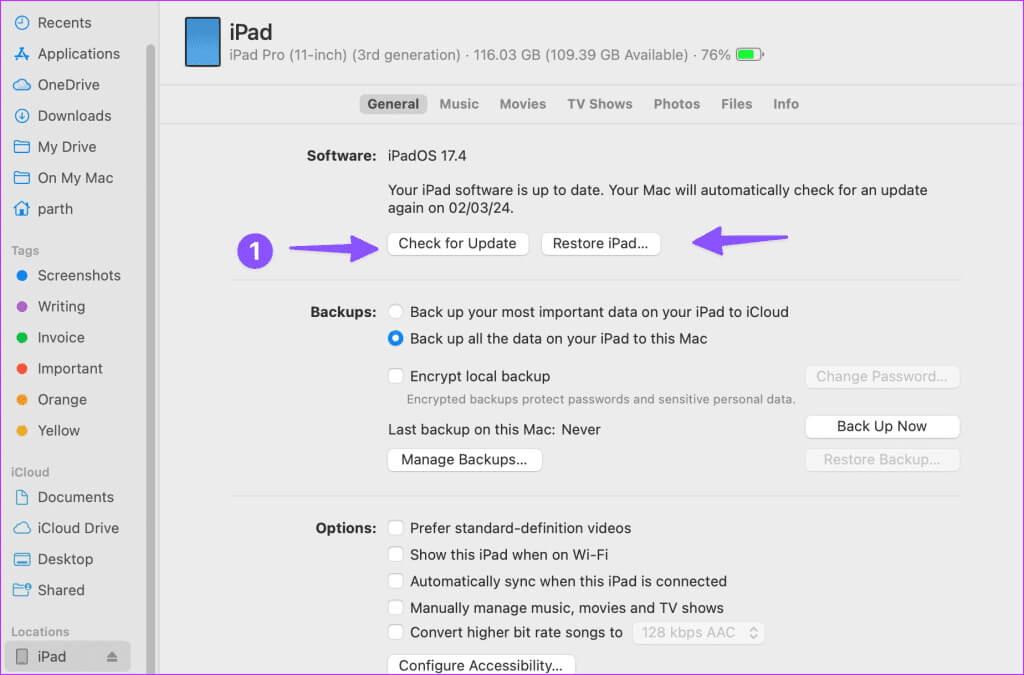Top 7 manieren om fout 4013 op te lossen en de iPad niet te herstellen
tijdens het serveren iCloud Een naadloze oplossing voor het maken van back-ups en het herstellen van gegevens. Veel iPhone- en iPad-gebruikers gebruiken liever een pc of Mac om de klus te klaren. Veel iPad-gebruikers zijn echter willekeurige fouten tegengekomen, zoals 9, 4013, 4010 en meer bij het herstellen van hun apparaten via de desktop. Als u geconfronteerd wordt met iPad-herstelfout 4013, probeer dan de volgende trucs om iPad ERROR 4013 te repareren.
Als uw iPad onregelmatig werkt, zou het herstellen ervan met iTunes of uw Mac de onderliggende problemen kunnen helpen oplossen. Helaas kunnen fouten zoals de iPad ERROR 4013-herstelfout uw voortgang belemmeren. Voordat we ingaan op de trucs voor het oplossen van problemen, laten we u eerst snel door deze fouten heen lopen.
Wat is IPAD-FOUT 4013
Fout 4013 verschijnt vaak wanneer u uw iPad via het bureaublad probeert te herstellen. Het duidt meestal op hardwarefouten van uw apparaat. U moet hier echter een beschadigde kabel, software, defecte USB-poort of andere factoren niet uitsluiten.
Samenvattend duidt deze fout op een verbroken verbinding tussen uw iPad en computer. Omdat een onbekende fout zoals 4013 niet veel informatie oplevert, heb je geen andere keuze dan verschillende trucs uit te proberen om deze te verwijderen.
1. Start uw iPad opnieuw op
Door uw iPad en desktop opnieuw op te starten, kunt u veelvoorkomende systeemfouten oplossen. Start eerst uw Windows- of Mac-apparaat opnieuw op en volg de onderstaande stappen om uw iPad opnieuw op te starten.
Stap 1: Houd alle volumeknoppen en de bovenste knop ingedrukt totdat er een balk verschijnt Sluitingspas.
Stap 2: Versleep de schuifregelaar en wacht een minuut of twee. Houd vervolgens de bovenste knop ingedrukt totdat deze verschijnt Apple-logo alweer.
Als je een iPad met een Home-knop hebt, houd je de Top- en Home-knop tegelijkertijd ingedrukt totdat het Apple-logo verschijnt. Laat de knoppen los om uw iPad geforceerd opnieuw op te starten.
Sluit nu uw iPad opnieuw aan op uw Mac of pc en probeer deze te herstellen. Blijf lezen als u nog steeds fouten zoals 4013 op uw iPad tegenkomt.
2. Gebruik een andere poort
Een defecte USB-poort op uw pc of Mac kan hier de hoofdoorzaak van zijn. Probeer een andere USB-poort om uw iPad aan te sluiten. Zorg daarbij voor een goede verbinding en koppel het apparaat niet los tijdens het herstelproces.
3. Gebruik een andere kabel en maak de poort schoon
Stof en vuil op de USB-poort van uw computer kunnen de verbinding van uw iPad met uw computer belemmeren. Maak de USB-poort zorgvuldig schoon en probeer het opnieuw.
Voordat u uw iPad opnieuw aansluit, moet u ook de kabel goed onderzoeken. Als er sprake is van aanzienlijke slijtage, gebruik dan een andere kabel.
4. Schakel antivirussoftware uit
Gebruikt u antivirussoftware van derden op Windows? Deze softwareoplossingen kunnen soms agressief worden en problemen veroorzaken met aangesloten apparaten. U moet uw favoriete antivirusprogramma uitschakelen en uw geluk opnieuw beproeven.
5. UPDATE ITUNES
Apple distribueert de iTunes-app nu op Windows via de Microsoft Store. Het bedrijf brengt regelmatig nieuwe versies uit om functies toe te voegen en vervelende bugs op te lossen. U moet iTunes bijwerken naar de nieuwste versie en proberen uw iPad opnieuw te herstellen met behulp van de software.
6. MACOS-update
Je kunt je iPad ook herstellen via Finder op je Mac. Sommige gebruikers hebben echter problemen ondervonden bij het herstellen van hun iPad met behulp van de service. Vanwege de manier waarop de Finder is gekoppeld aan macOS, moet u eerst uw MacBook bijwerken om eventuele Finder-bugs te elimineren. Hier ziet u hoe u het kunt doen:
Stap 1: tik op Apple-pictogram in de kroeg lijst en open systeem configuratie.
Stap 2: Scroll naar Jaar En klik upgrade software.
Download en installeer de nieuwste macOS-update. Als u klaar bent, probeert u uw iPad te herstellen met behulp van de Finder-service en kijkt u of u problemen ondervindt.
7. Zet uw iPad in de herstelmodus
Heeft u nog steeds te maken met onbekende fouten zoals 9, 4013, 4000 tijdens het updaten of herstellen van uw iPad? Het is tijd om uw iPad in de herstelmodus te zetten. Zorg ervoor dat macOS en iTunes (Windows) zijn bijgewerkt naar de nieuwste versie en volg de onderstaande stappen.
Stap 1: Sluit uw iPad aan op uw computer en schakel deze in vinder أو iTunes.
Stap 2: Druk kort op de volumeknop die zich het dichtst bij de bovenste knop bevindt; Doe hetzelfde met de andere volumeknop en houd de bovenste knop ingedrukt. Als je een iPad met een knop hebt الصفحة الرئيسية, houd de Home-knop en de Top-knop tegelijkertijd ingedrukt.
3: Wacht tot je het ziet Scherm Herstelmodus op je iPad.
Stap 4: Zoeken iPad Jouw Op een computer en selecteer twee opties - Updaten en herstellen.
Klik op "updaten" Om de nieuwste software op uw iPad te downloaden. Als dit mislukt, gebruikt u de hersteloptie om alle gegevens op uw iPad te wissen en terug te keren naar de fabrieksinstellingen.
Tip: Gebruik software van derden
U kunt ook softwareoplossingen van derden gebruiken om uw iPad succesvol te herstellen. Houd er echter rekening mee dat dit niet-officiële apps zijn en mogelijk niet werken zoals verwacht. Als u van plan bent een van deze apps te kopen, kies er dan een met een geld-terug-garantie.
Zorg ervoor dat uw iPad in een mum van tijd aan de slag kan
Fouten zoals 'Kan iPad 4013 niet herstellen' kunnen u in verwarring brengen. U kunt ook proberen het apparaat via een andere computer te herstellen. Voordat u een afspraak boekt bij het dichtstbijzijnde servicecentrum, probeert u de bovengenoemde trucs om uw iPad met succes te herstellen. Laat ons ondertussen weten welke truc voor jou heeft gewerkt in de reacties hieronder.